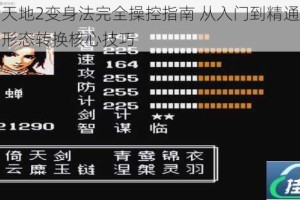生化危机6STEAM无响应问题速解操作步骤与故障修复技巧详解
生化危机6作为经典生存恐怖游戏系列的重要作品,凭借其紧张刺激的剧情和动作设计,至今仍吸引大量玩家。部分玩家在通过Steam平台启动游戏时,可能遭遇程序无响应、黑屏卡死或闪退等问题。此类故障通常由系统兼容性、运行环境配置或软件冲突导致。将从技术排查与修复角度,系统性梳理解决方案,帮助玩家快速恢复游戏正常运行。
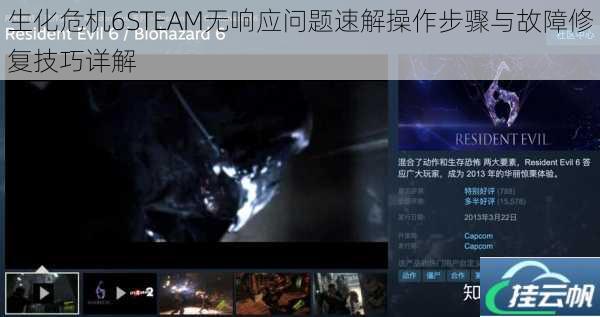
基础排查:验证系统与硬件配置
在深入操作前,需确认设备满足游戏最低运行要求。根据Steam商店页面标注,生化危机6最低需求为:
若硬件配置低于上述标准,游戏可能因资源不足而无法启动。需确保系统版本为最新(通过Windows Update检查补丁),避免因旧版本系统组件缺失引发兼容性问题。
核心修复流程:分步定位问题根源
##
1. 验证游戏文件完整性
Steam客户端内置的验证功能可自动修复损坏或缺失的游戏文件:
1. 打开Steam库,右键点击生化危机6选择「属性」。
2. 进入「已安装文件」标签页,点击「验证游戏文件完整性」。
3. 等待扫描完成后,重启Steam并尝试启动游戏。
此步骤可解决80%因文件下载不完整、杀毒软件误删或磁盘错误导致的启动故障。
##
2. 更新显卡驱动与运行库
访问NVIDIA/AMD/Intel官网下载对应型号的最新驱动,安装时勾选「清洁安装」选项以彻底覆盖旧版本。
生化危机6依赖DirectX 11与Visual C++ 2015运行库。可通过微软官方工具「DirectX End-User Runtime」和「Visual C++ Redistributable」补全组件。建议通过Steam启动游戏时弹出的运行库安装提示完成配置。
##
3. 调整兼容性模式与管理员权限
部分用户反馈,强制以Windows 7兼容模式运行可绕过系统权限限制:
1. 定位游戏安装目录(默认路径:`Steam\\steamapps\\common\\Resident Evil 6`)。
2. 右键点击主程序(`re6.exe`),选择「属性」→「兼容性」标签页。
3. 勾选「以兼容模式运行此程序」并选择「Windows 7」,同时勾选「以管理员身份运行此程序」。
4. 应用设置后重新启动游戏。
##
4. 禁用全屏优化与覆盖层功能
Windows的全屏优化特性可能与游戏渲染冲突,而Steam/FPS监测工具的覆盖层也可能导致进程阻塞:
在游戏主程序的属性页面中,进入「兼容性」标签页,勾选「禁用全屏优化」。
打开Steam设置→「游戏中」→取消勾选「启用Steam界面」。
临时退出MSI Afterburner、FRAPS等工具,避免其注入进程引发冲突。
进阶修复:针对性解决方案
##
1. 修改启动参数绕过分辨率冲突
若游戏因默认分辨率与显示器不匹配导致黑屏,可通过Steam启动参数强制指定分辨率:
1. 在Steam库中右键游戏,选择「属性」。
2. 在「通用」→「启动选项」输入:`-w 1920 -h 1080`(替换为实际分辨率)。
3. 保存后启动游戏,若仍无响应,可尝试更低分辨率(如1280x720)。
##
2. 手动重置游戏配置文件
游戏存档或设置文件损坏可能导致初始化失败:
1. 进入存档目录(路径:`用户\\文档\\CAPCOM\\RESIDENT EVIL 6`)。
2. 将`config.ini`文件重命名为`config.bak`,随后启动游戏生成新配置文件。
3. 若问题解决,可逐步从备份文件中恢复原有设置(如键位、画质选项)。
##
3. 释放系统资源与进程优化
后台程序占用过多CPU/内存资源时,游戏可能因资源竞争崩溃:
1. 按下`Ctrl+Shift+Esc`打开任务管理器,结束非必要进程(如浏览器、下载工具)。
2. 在「详细信息」标签页中,右键生化危机6进程并设置优先级为「高」。
3. 对于多核CPU用户,可尝试通过「设置相关性」绑定游戏至特定核心运行。
特殊场景处理与预防建议
##
1. 双显卡笔记本切换独显运行
部分笔记本因默认使用集成显卡导致性能不足:
1. 打开NVIDIA控制面板或AMD Radeon设置。
2. 在「管理3D设置」→「程序设置」中添加`re6.exe`,并强制指定高性能显卡。
##
2. 防范杀毒软件误拦截
添加游戏目录至杀毒软件白名单,或暂时关闭实时防护功能。需注意:操作后需重启游戏生效。
##
3. 重装系统组件与运行环境
若上述方法均无效,可尝试通过命令提示符修复系统组件:
1. 以管理员身份运行CMD,输入:
`sfc /scannow`(扫描系统文件)
`DISM /Online /Cleanup-Image /RestoreHealth`(修复系统镜像)
2. 完成后重启计算机,重新安装游戏。
官方支持与日志分析
若问题仍未解决,建议提交技术支持请求:
1. 收集系统信息(通过`dxdiag`导出诊断报告)。
2. 提供Steam日志(路径:`Steam\\logs`内`content_log.txt`与`error.log`)。
3. 描述故障现象细节,如无响应发生时机(启动时/载入存档后)、是否伴随错误代码等。
通过以上系统性排查,绝大多数无响应问题均可得到有效修复。建议玩家优先执行基础验证与驱动更新,逐步过渡至进阶方案,避免过度修改系统设置。如遇特殊硬件环境或定制化系统,可参考CAPCOM官方论坛或Steam社区讨论获取针对性建议。